首先本文主要针对那些不会重装系统Win10的用户,对于使用U盘装系统法很多小白网友都觉得操作起来很复杂,而自己又想自己重装系统Win10,本教程讲解如何通过另种方便快捷的方法,不需要U盘光盘,自己都能够去重装系统。在这里我们以重装Windows10正式版系统为例。
注意:如果阅读本经验时不是全文阅读,请点击网页左上角全文阅读
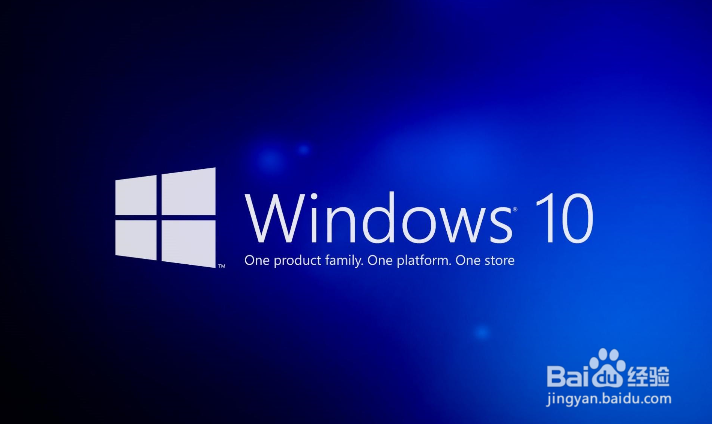
工具/原料
下载 Onekey Ghost 下载地址:http://rj.baidu.com/soft/detail/23409.html
下载Win10_32位正式版系统镜像 下载地址:http://pan.baidu.com/s/1pJABC9t
下载Win10_64位正式版系统镜像 下载地址:http://pan.baidu.com/s/1hqGpCC8
重装系统Win10前注意事项
1
首先,上面提供了Win10 32位正式版系统与64位正式版系统镜像文件只需下载其中的一个就可以了,你可以根据你的电脑配置要下载哪个32位系统还是64位系统,一般电脑内存4G及以上推荐下载安装64位系统,反之下载安装32位系统。
2
其次,重装系统软件会格式化掉C盘然后再安装全新系统,所以重装系统之前如果C盘(包括:我的文档,收藏夹,桌面)有重要资料请先手动转移到其他盘,然后再安装系统。
3
再次,下载Onekey ghost(下载时要选择普通下载),由于Windows10正式版系统镜像文件比较大,所以下载时会要求你先下载百度云管家,然后才能下载Win10系统镜像,下载地址在上面的工具/原料中有提供。
注:下载镜像文件不要保存在C盘,也不要保存在带中文的路径,不然Onekey ghost会无法安装这个下载好的镜像文件。
END开始重装系统win10
1
我们把需要的工具和要安装的Win10正式版镜像文件都下载好后,那么我们就可以开始重装系统了,工具上面都有提供下载地址。
2
下面我们开始来重装系统win10吧
首先我们打开已经下载好的Onekey ghost镜像安装器。
3
打开后软件后,在Onekey ghost里选择还原分区,在GHO WIM ISO映像路径中选择刚才下载好的Win10正式版系统镜像Win10_64.GHO,如下图
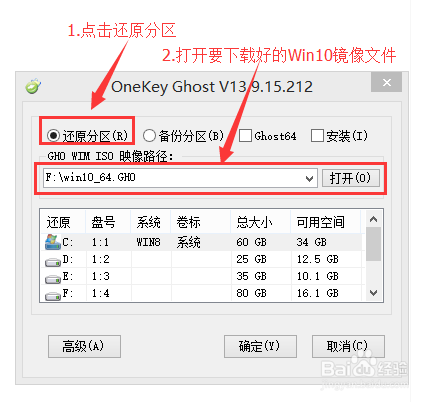
4
在下方选择还原到C盘(注意:是点击下面的C盘一下,点击之后会变成蓝色的),如图
然后点击确定

5
点击确定后,会出现下图的提示框,询问是否重启安装系统,我们点击是按钮
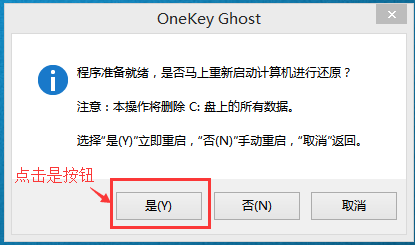
6
接下来电脑就会重启,重启后就会出现下图的界面,什么都不需要做,耐心等待进度条走完即可。
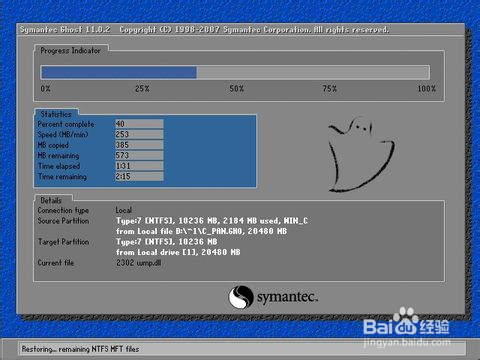
7
然后会再次重启电脑,就会进入安装Win10系统的过程,一般安装需要5-15分钟,同样的我们什么都不需要做,耐心等待直到进入桌面为止,重装系统完成。
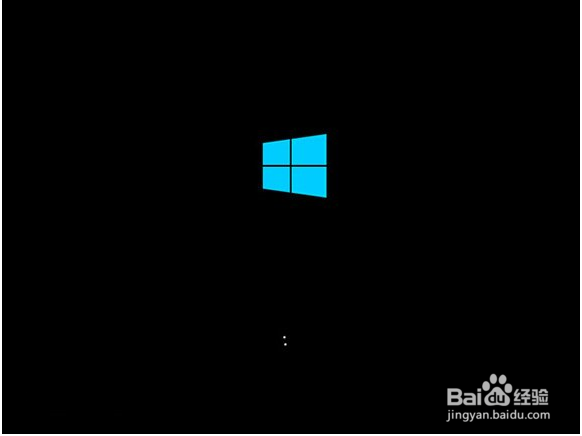 END
END重装系统win10完成后
1
查看设备管理器驱动是否已经全部装好,如果没有可以下载驱动人生,驱动精灵之类的工具一键修复驱动。手动调整自己电脑显示屏最佳分辨率。
2
把刚才重装系统之前的备份数据,重新拷贝回去。
3
至此,重装系统Win10已经全部完成。
END注意事项
重装系统win10过程中请保证不要断电。在安装过程中不要强制重启电脑,请耐心等待。
如果您觉得这篇经验对你有帮助的话,请帮忙点一下这个下面的“投票”,感谢您的支持,同时建议您点击收藏,方便以后查找,再次感谢!
温馨提示:经验内容仅供参考,如果您需解决具体问题(尤其法律、医学等领域),建议您详细咨询相关领域专业人士。免责声明:本文转载来之互联网,不代表本网站的观点和立场。如果你觉得好欢迎分享此网址给你的朋友。转载请注明出处:https://www.i7q8.com/computer/8176.html

 微信扫一扫
微信扫一扫  支付宝扫一扫
支付宝扫一扫 
